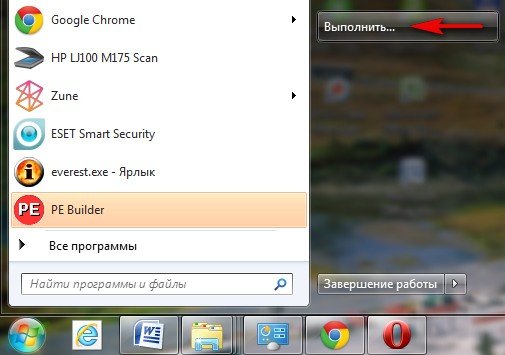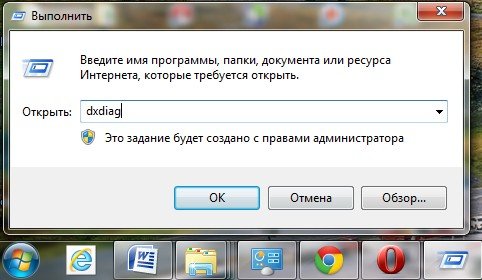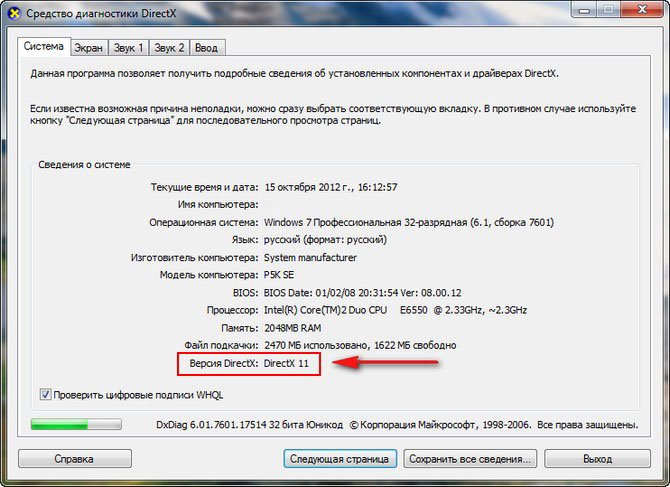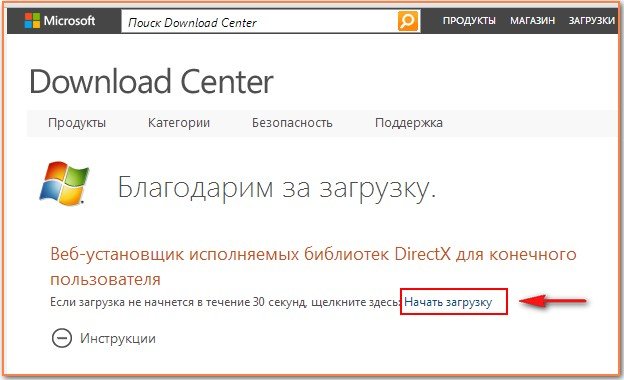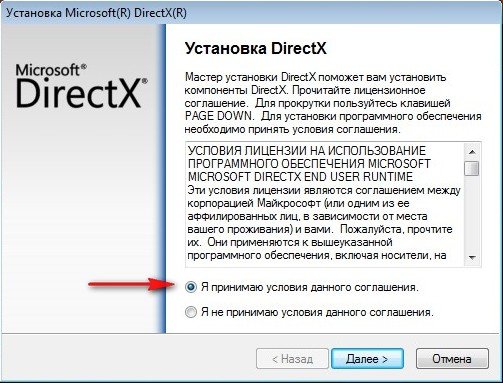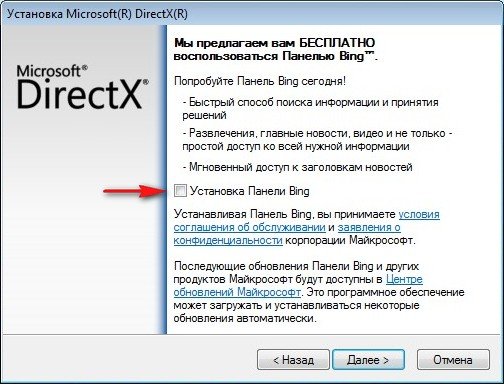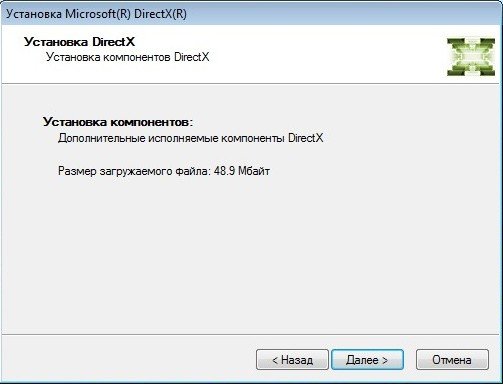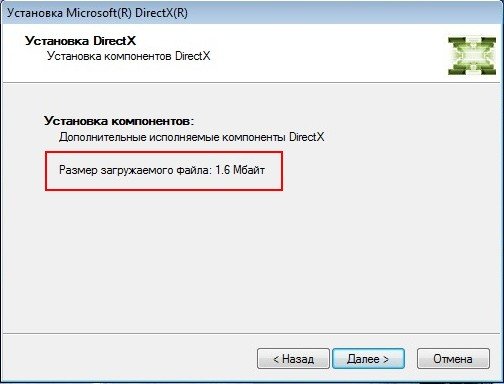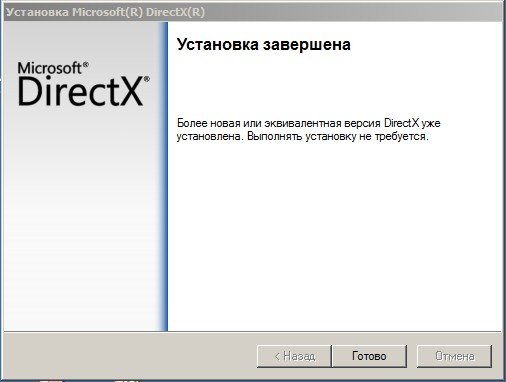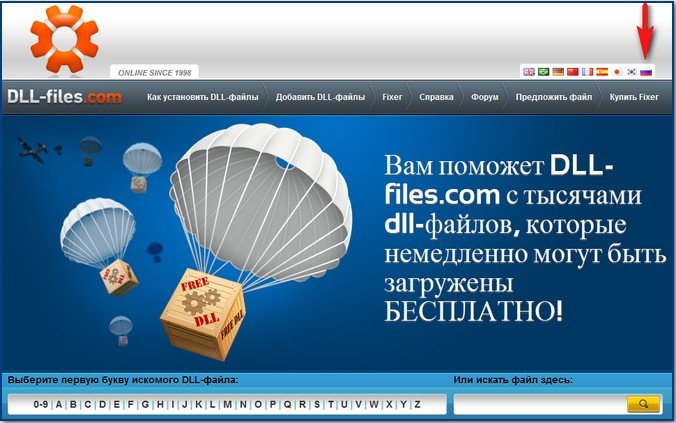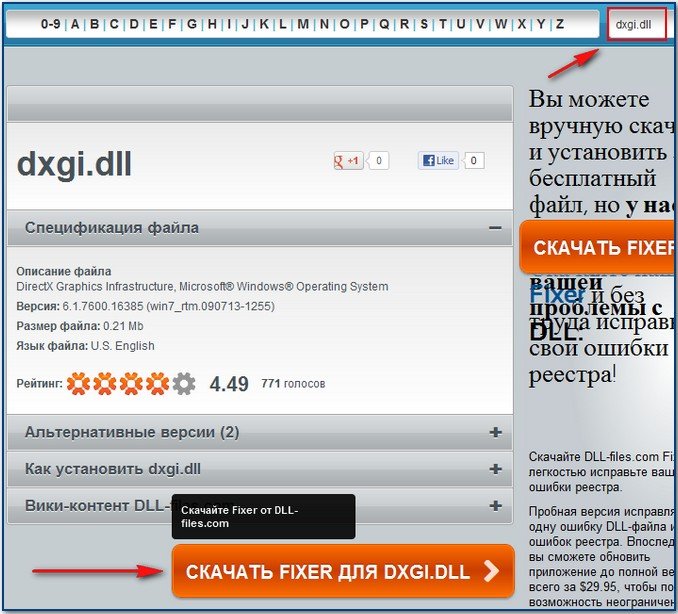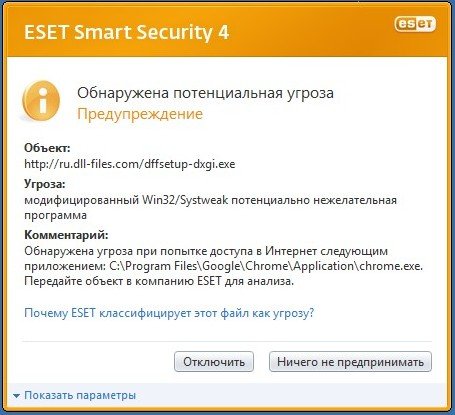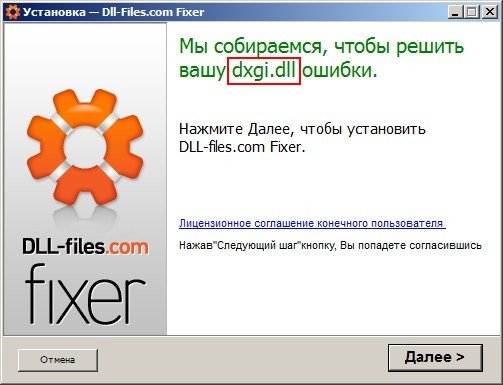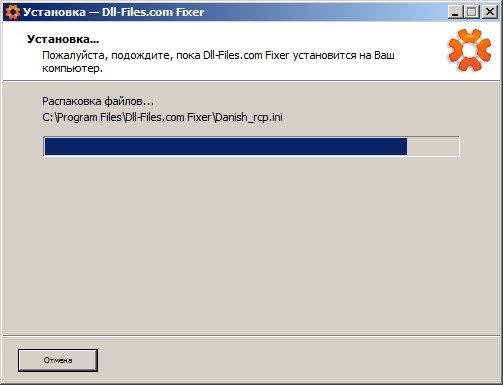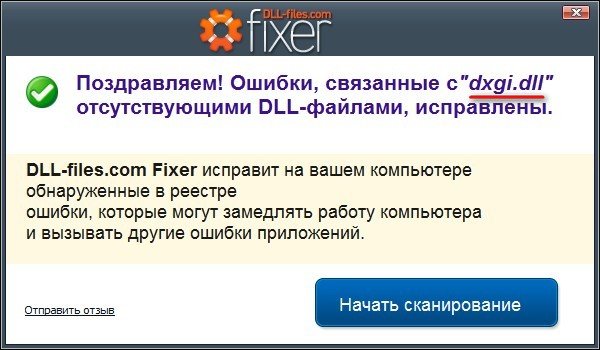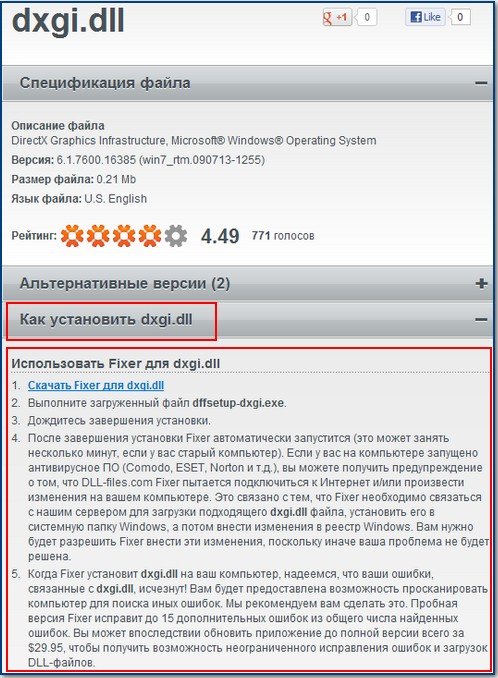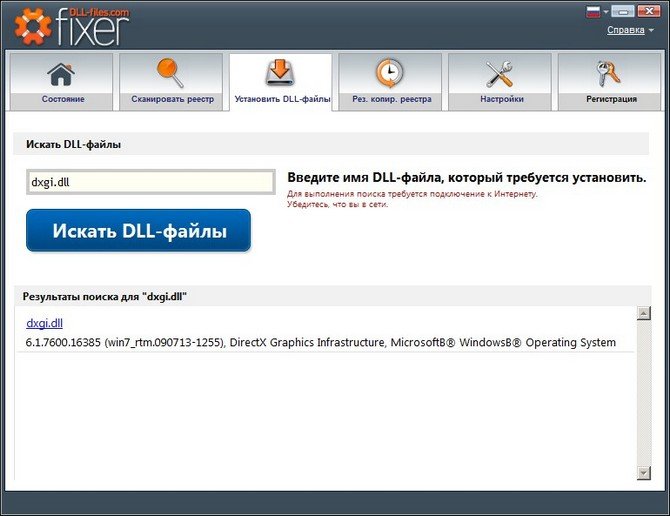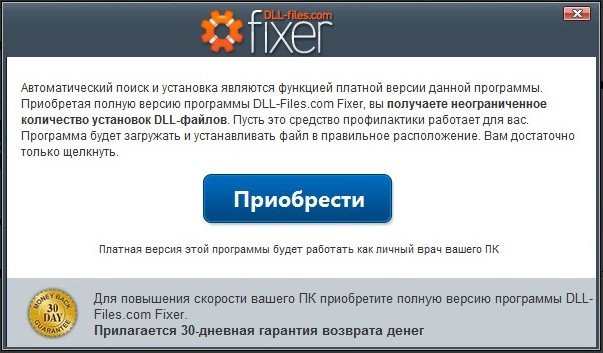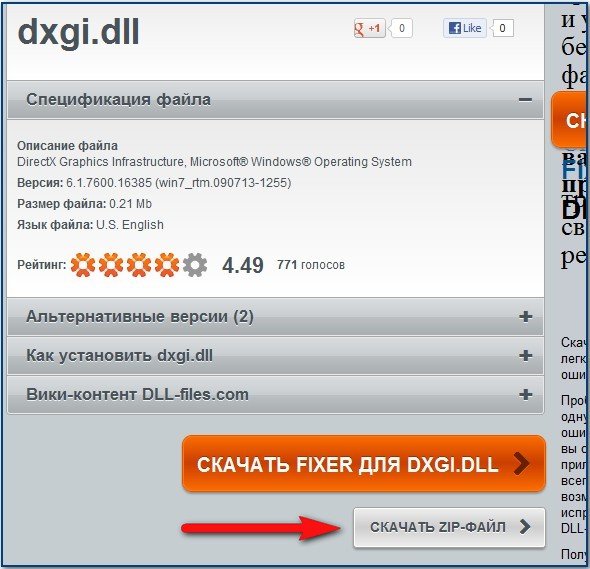Windows 8.1 Windows 8.1 Enterprise Windows 8.1 Pro Windows 8 Windows 8 Enterprise Windows 8 Pro Windows RT Windows 7 Enterprise Windows 7 Home Basic Windows 7 Home Premium Windows 7 Professional Windows 7 Starter Windows 7 Ultimate Windows Server 2008 R2 Datacenter Windows Server 2008 R2 Enterprise Windows Server 2008 R2 for Itanium-Based Systems Windows Server 2008 R2 Standard Windows Vista Business Windows Vista Enterprise Windows Vista Home Basic Windows Vista Home Premium Windows Vista Starter Windows Vista Ultimate Windows Server 2008 Datacenter Windows Server 2008 Enterprise Windows Server 2008 for Itanium-Based Systems Windows Server 2008 Standard Microsoft Windows XP Service Pack 3 Microsoft Windows Server 2003 Service Pack 1 Microsoft Windows Server 2003 Service Pack 2 Windows 10 Еще…Меньше
Что такое DirectX?
DirectX – это набор компонентов в ОС Windows, который позволяет программному обеспечению, в первую очередь компьютерным играм, напрямую взаимодействовать с видео- и аудиооборудованием. Игры, использующие DirectX, могут более эффективно использовать встроенные в ваше оборудование функции акселерации мультимедиа, благодаря чему повышается производительность выполнения мультимедийных задач.
Определение версии DirectX, установленной на компьютере
Инструмент DxDiag представляет подробную информацию о компонентах и драйверах DirectX, которые установлены в вашей системе и доступны к использованию.
-
Нажмите кнопку «Пуск», введите в поле поиска запрос dxdiag, затем нажмите клавишу «ВВОД».
-
Выберите элемент dxdiag в списке результатов поиска
-
Проверьте строку версия DirectX на первой странице отчета в разделе Информация о системе.
-
Проведите пальцем от правого края экрана к центру и коснитесь кнопки «Поиск». Введите запрос dxdiag в поле поиска. Или введите запрос dxdiag в строку поиска в меню «Пуск».
-
Выберите элемент dxdiag в списке результатов поиска
-
Проверьте строку версия DirectX на первой странице отчета в разделе Информация о системе.
-
Нажмите кнопку «Пуск» и введите в поле поиска запрос dxdiag.
-
Выберите элемент dxdiag в списке результатов поиска
-
Проверьте строку версия DirectX на первой странице отчета в разделе Информация о системе.
Версии DirectX и обновления через операционную систему
В этих версиях Windows DirectX 11.3 и 12 предустановлены.
Обновления будут доступны через Центр обновления Windows. Отдельного пакета данных версий DirectX не существует.
-
DirectX 11.1 предустановлен в системах Windows 8, Windows RT и Windows Server 2012 Отдельного пакета обновлений для DirectX 11.1 не существует. Вы можете установить эту версию DirectX только через Центр обновления Windows в системах Windows 8, Windows RT и Windows Server 2012.
-
DirectX 11.2 предустановлен в системах Windows 8.1, Windows RT 8.1 и Windows Server 2012 R2. Отдельного пакета обновлений для DirectX 11.2 не существует. Эту версию DirectX можно установить только через Центр обновлений Windows в системах Windows 8.1, Windows RT 8.1 и Windows Server 2012 R2.
Примечание. Для дальнейшего обновления DirectX вам необходимо обновить операционную систему.
-
DirectX 11.0 предустановлен в системы Windows 7 и Server 2008 R2. Отдельного пакета обновлений для данной версии не существует. Вы можете обновить DirectX, установив пакет обновлений, а также обновления, перечисленные ниже.
-
DirectX 11.1 доступен для установки в системах Windows 7 SP1 и Windows Server 2008 RS SP1 совместно с обновлением платформы для Windows 7 и Windows Server 2008 (KB2670838).
Примечание. Для дальнейшего обновления DirectX вам необходимо обновить операционную систему.
-
DirectX 10 предустановлен в системах Windows Vista. Отдельного пакета обновлений для данной версии не существует. Вы можете обновить DirectX, установив пакет обновлений, а также обновления, перечисленные ниже.
-
DirectX 10.1 предустановлен в системах Windows Vista с пакетом обновления 1 (SP1) или более поздней версии и Windows Server с пакетом обновления 1 (SP1) или более поздней версии. Отдельного пакета обновлений для данной версии не существует. Вы можете обновить DirectX, установив пакет обновлений, а также обновления, перечисленные ниже.
-
DirectX 11.0 доступен для установки в системах Windows Vista с пакетом обновлений 2 (SP2) и Windows Server 2008 с пакетом обновлений 2 (SP2) при установленном обновлении KB971512.
Примечание. Для дальнейшего обновления DirectX вам необходимо обновить операционную систему.
DirectX 9.0c доступен для установки в системах Windows XP и Windows Server 2003 с помощью установки среды выполнения DirectX 9.0c для конечных пользователей.
Некоторые приложения и игры требуют наличия DirectX 9. Тем не менее, на вашем компьютере установлена более поздняя версия DirectX. Если вы установили и запустили приложение или игру, для которой требуется DirectX 9, может появиться сообщение об ошибке, например «Запуск программы невозможен, так как на компьютере отсутствует d3dx9_35.dll. Попробуйте переустановить программу».
Для устранения этой проблемы необходимо установить среду выполнения DirectX для конечных пользователей.
Примечания
-
При запуске этот пакет не вносит изменения в версию DirectX, Direct3D 9, Direct3D 10.x, Direct3D 11.x, DirectInput, DirectSound, DirectPlay, DirectShow и DirectMusic.
-
Для дальнейшего обновления DirectX необходимо обновить операционную систему.
Нужна дополнительная помощь?
Нужны дополнительные параметры?
Изучите преимущества подписки, просмотрите учебные курсы, узнайте, как защитить свое устройство и т. д.
В сообществах можно задавать вопросы и отвечать на них, отправлять отзывы и консультироваться с экспертами разных профилей.
Некоторые пользователи не знают, как обновить DirectX до последней версии. В данном материале мы предоставим подробную инструкцию о том, как это сделать. Но сначала поговорим о более простых и понятных вещах.
Содержание
- Вводная информация
- Что такое DirectX?
- Как узнать версию DirectX?
- Обновление DirectX
- Заключение
Вводная информация
Стоит отметить, что без данного компонента невозможна нормальная работа операционной системы. Ей, как и многим приложениям, будет постоянно чего-то не хватать. Так что давайте для начала разберемся, что это за компонент такой.
Что такое DirectX?
Это набор специальных библиотек, необходимых операционной системе Windows для работы с 2D и 3D графикой. Пакет Директ Икс предоставляется компанией Microsoft. Причем совершенно бесплатно. Установить его может любой желающий.
А вот в операционной системе Windows 10 уже присутствует актуальная версия данных библиотек. Так что для тех, кто использует эту ОС данный материал не особо актуален. Оно и понятно. Ведь «десятка» — текущий проект компании из Редмонда.
Кому может пригодиться эта статья? Во-первых, тем, кто использует Windows 7, 8 или 8.1. Там иногда приходится производить обновление компонентов DirectX до последней версии. То же самое касается и тех, кто сидит на Vista.
А вот пользователям Windows XP рассчитывать не на что. Для них потолок – DirectX 9.0c. Но эта версия библиотек уже давно у них установлена. К сожалению, из-за политики компании Microsoft новых версий библиотек для XP не будет. Но если у вас восьмая (или более ранняя) версия библиотеки, то данная инструкция все же поможет.
А теперь давайте поговорим о том, как посмотреть версию компонентов, установленных в ОС. Это необходимо, поскольку может оказаться так, что обновление вовсе не нужно.
Как узнать версию DirectX?
Перед обновлением всегда необходимо проверять версию того компонента, который вы собираетесь обновить. Если она актуальна, то не нужно ничего делать. Получится зря потраченный трафик (так как все это скачивается из интернета).
Узнать версию DirectX можно при помощи встроенных инструментов Windows. Для этого даже не нужно устанавливать никаких сторонних приложений. Способ довольно простой. С ним справятся даже новички. Но на всякий случай мы предоставим подробную инструкцию:
- Открываем меню «Пуск» при помощи специальной кнопки на панели задач.
- Перемещаемся в каталог «Служебные – Windows» и кликаем по пункту «Выполнить».
Вызвать этот инструмент можно и проще. Достаточно нажать сочетание клавиш Win + R».
- Далее вводим в текстовое поле dxdiag.
- Нажимаем «ОК» или Enter на клавиатуре.
Появится окно с огромным количеством информации. В числе прочего там будет строка «Версия DirectX».
Стоит отметить, что процесс обновления выполняется в режиме онлайн. Поэтому просто необходимо наличие широкополосного подключения к интернету. Иначе ничего не выйдет. Многое также зависит от скорости. Если она маленькая, то процесс инсталляции затянется надолго. Итого нужно будет загрузить, в среднем, 150 МБ.
На данный момент, выполнить обновление данного компонента можно только одним способом: скачать установщик с серверов компании Microsoft. Сам он весит мало. Но вот библиотеки довольно-таки объемные.
Суть заключается в том, что инсталлятор скачивает нужные файлы в процессе установки и только потом интегрирует их в операционную систему. Такой способ проще и надежнее. Вот подробная инструкция, рассказывающая о том, как и что делать.
- Открываем в удобном интернет-обозревателе страницу https://www.microsoft.com/ru-ru/download/details.aspx?id=35.
- Здесь вам нужно кликнуть ЛКМ на красную кнопку.
- Откажитесь от загрузки дополнительного софта.
- Теперь нужно открыть dxwebsetup.exe.
- Примите лицензионные условия.
- Откажитесь от инсталляции дополнительных компонентов (Панель Bing и т. д.).
- Запустите процедуру загрузки.
- Дождитесь ее завершения.
- На всякий случай выполните перезапуск системы.
Вот так происходит обновление библиотек DirectX.
Заключение
А теперь подведем итоги и попытаемся обобщить всю многословную филиппику, представленную выше. В данном материале мы попытались дать ответ на вопрос о том, как обновить Директ Икс на компьютере или ноутбуке. Оказалось, что это довольно просто.
С данной задачей справится даже новичок, который только недавно сел за компьютер. Не забудьте только проверить актуальность уже установленной на компьютере версии DirectX. Возможно, никакого обновления и не потребуется. Особенно, если и старая версия еще неплохо работает.
 |
Категория: | 3D Драйвер для устройств |
| Поддерживаемые ОС: | Windows 7 | |
| Разрядность: | 32 bit, 64 bit, x32, x64 | |
| Для устройств: | Компьютер | |
| Язык интерфейса: | на Русском | |
| Версия: | Последняя | |
| Разработчик: | Microsoft |
Проблем не составит загрузить DirectX для Windows 7 у большинства пользователей. Некоторые геймеры сталкиваются с такой проблемой, когда вновь приобретенная игра не работает на домашнем компьютере, виснет, «вылетает» либо качество изображения и передача звука оставляют желать лучшего. Виной тому, как правило, устаревшая версия DirectX или полное отсутствие утилиты на ПК, что бывает гораздо реже.
DirectX для Windows 7 на компьютер
Оптимальная версия для Windows 7 — DirectX 11. По факту, это набор бесплатных библиотек, которые становятся связующим звеном между графическими возможностями вашего компьютера и установленной на него игры. Программное обеспечение отвечает не только за полномерный звук и четкую графику; оно передает отражения, лучи солнца, похожие на реальные, контрастность, текстурную детализацию и потрясающие тени. Благодаря качественному DirectX 11, установленному на ваш Windows 7, у вас появляется ощущение полного погружения в события игровой деятельности без признаков искусственной передачи виртуальной действительности.
Поможет Директ х и в том случае, если графика игры заметно подвисает во время ее «проигрывания», что не может не раздражать заядлых геймеров. Это часто связано с различными причинами, начиная от нестыковок с графическими возможностями вашего ПК и заканчивая некачественной передачей сигналов, поступающих с периферийных устройств. Проще говоря, система просто не успевает реагировать на поступающие с клавиатуры, джойстика или мышки команды и подвисает. Правильно выбранная версия устранит все эти трудности и станет настоящим «мостиком» между новой игрушкой и графикой ОС Виндовс 7, установленной на вашем ПК.
DirectX для версий windows:
|
|
Скачать DirectX для Windows 7 бесплатно
| Приложение | OS | Распаковщик | Формат | Версия | Размер | Загрузка |
|---|---|---|---|---|---|---|
| DirectX 12 | Windows 7 | OpenBox | x32 – x64 | онлайн установщик | 2.06 Mb |
Скачать ↓ |
| DirectX 11 | Windows 7 | OpenBox | x32 – x64 | полный пакет | 96.86 Mb |
Скачать ↓ |
| DirectX 10 | Windows 7 | OpenBox | x32 – x64 | полный пакет | 96.84 Mb |
Скачать ↓ |
| DirectX 9 | Windows 7 | OpenBox | x32 – x64 | полный пакет | 96.82 Mb |
Скачать ↓ |
Как установить DirectX для windows 7:
Запустите файл.
Ознакомьтесь с информацией и нажмите «Далее».
Нажмите «Далее», или снимите галочки с рекомендуемого ПО и нажмите «Далее». Если снять все галочки, рекомендуемое ПО не установится!
На данном этапе если нажать «Далее» произойдет установка компонентов программы.
Утилита Директ Икс является детищем компании Майкрософт, соответственно, стандартно входит в пакет программ, поставляемых вместе с Windows 7. Однако зачастую для получения максимальной производительности от игрового софта, установленного на персональный компьютер, требуется скачать DirectX более усовершенствованной версии. Кроме того, большинство производителей игр дополняют свои релизы утилитой DirectX более поздней версии, оптимальной подходящей для их детища.
На вашем сайте два дня назад я задал вам вопрос, как обновить directx на Windows 7, у меня при запуске любой игры выходила ошибка — запуск программы невозможен, так как на компьютере отсутствует d3dx9 43.dll. Попробуйте переустановить программу.
Вы мне ответили, что нужно скачать с сайта Microsoft исполняемую библиотеку Microsoft DirectX — dxwebsetup.exe, обновляющий компоненты установленной в системе DirectX и запустить его, программа загрузит и установит дополнительные и не хватающие исполняемые компоненты DirectX, после этого я могу запустить любую игру. В итоге всё так и получилось, после запуска dxwebsetup.exe мой DirectX 11 был обновлен, ошибка пропала и все мои игры запустились, спасибо вам.
Но на следующий день ко мне заглянул однокурсник и сказал, что у него есть особый DirectX и если его установить, то на компьютере всё будет просто летать, не успел я ничего сказать, как весьма подозрительная программа была установлена мне с флешки. Сразу после инсталляции его специального DirectX, моя операционная система Windows 7 просто улетела в синий экран и так и стала улетать в него с завидной периодичностью один раз в 10-15 минут. На что мой друг сказал, что компьютер у меня какой-то не такой и БИОС нужно прошить, да и винда наверно не лицензионная, затем удалился восвояси, обещая мне всё наладить на днях за пару тысяч рублей, оставив меня с данной проблемой один на один.
Не долго думая, как говорите вы иногда, я сделал ход конём и запустил восстановление системы, оно завершилось удачно и Windows 7 перестала выпадать в синий экран, но после перезагрузки компьютера появилась ошибка — Запуск программы невозможен, так как на компьютере отсутствует dxgi.dll,
а при запуске практически любой игры стала выходить старая ошибка — Запуск программы невозможен, так как на компьютере отсутствует d3dx9 43.dll или d3dx9 41.dll и на этом всё прерывается. В остальном компьютер работает нормально.
Поискав в интернете информацию об отсутствующих у меня dxgi.dll и d3dx9 43.dll, d3dx9 41.dll, я узнал, данные файлы являются DLL- библиотеками, устанавливающимися вместе с DirectX, видимо эти файлы слетели при установке в мою систему кривой программы моего товарища. Я опять решил обновить directx на Windows 7 и запустил установщик dxwebsetup.exe и мой DirectX был обновлён ещё раз.
Всё бы хорошо, но при запуске операционной системы всё равно выходит одна ошибка — Запуск программы невозможен, так как на компьютере отсутствует dxgi.dll. Попробуйте переустановить программу. Мои попытки снова обновить DirectX заканчиваются сообщением — Более новая или эквивалентная версия DirectX уже установлена. Выполнять установку не требуется. Короче я в тупике и кроме переустановки системы ничего придумать не могу, так как говорят, что DirectX удалять и переустанавливать нельзя. От всех этих DLL голова кругом идёт, может подскажете выход, не хочется переустанавливать заново операционную систему. Илья.
Давайте, друзья, поможем нашему читателю решить проблему, а также рассмотрим всевозможные неприятные ситуации, связанные с установкой DirectX в операционной системе Windows 7. Кстати, всё сказанное ниже можно применить и к Windows XP.
Примечание: друзья, если у вас Windows 10, читайте статью сайта «Как обновить DirectX на Windows 10».
И начнём…:
- Как узнать какой DirectX установлен? Многие задают на сайте данный вопрос, осуществить это очень просто и мы покажем как, но делать это друзья совсем не обязательно, так как исполняемая библиотека dxwebsetup.exe с сайта Microsoft обновляющая DirectX — автоматически определяет установленную у вас операционную систему Windows и соответственно версию DirectX, затем обновляет её недостающие компоненты (DLL-библиотеки).
- Примечание: Обновление DirectX с официального сайта Microsoft всегда включает в себя все последние и предыдущие выпуски исполняемых библиотек DirectX, можно сказать компоненты DirectX постоянно обновляются. Вот почему желательно обновлять DirectX с официального сайта, а не устанавливать с игрового диска, так как компоненты DirectX на диске с игрой могут быть неполными.
- Как обновить DirectX на Windows 7? Мы вместе с вами скачаем исполняемую библиотеку Microsoft DirectX для конечного пользователя на официальном сайте Microsoft и обновим компоненты DirectX нашей операционной системы.
- Что делать, если в нашей Windows не хватает каких либо DLL- библиотек и при запуске новой игры или программы выходит сообщение об ошибке — приложению не удалось запуститься поскольку dxgi.dll или другие DLL- библиотеки не были найдены, а официальный установщик DirectX отказывается обновлять свои компоненты, выводя сообщение Более новая или эквивалентная версия DirectX уже установлена. Выполнять установку не требуется.
- Примечание: Иногда разработчики некоторых программ, даже не относящихся к играм используют при создании своих приложений не созданные ими DLL-библиотеки, но забывают добавить их в дистрибутив своей программы, если вы установите такую программу и запустите её, вы получите вышеприведённую ошибку. Приложению не удалось запуститься поскольку …dll не был найден или такая Запуск программы не возможен, так как на компьютере отсутствует какая-то DLL- библиотека. Что нужно делать для исправления ситуации читайте дальше
Для чего нужен DirectX? Технология DirectX в первую очередь была придумана как рабочая среда для разработки новых игровых приложений, связывая в единое целое программную и аппаратную части нашего компьютера она превращает операционную систему Windows в идеальную платформу для компьютерных игр и мультимедии. В данный момент практически все устройства компьютера, а так же установленные в Windows приложения используют DirectX для своих нужд в той или иной мере: мышь, клавиатура, джойстик, звук, видео. Как видите причин обновлять DirectX очень много. DirectX в свою очередь состоит из файлов с расширением Dll, другими словами из динамических DLL- библиотек (набор инструментов или ресурсов, которые может использовать любое приложение, к примеру игра или программа).
Подробно здесь
http://ru.wikipedia.org/wiki/DirectX
В первую очередь, после установки операционной системы Windows и последующей установки драйверов, всегда нужно обновить DirectX.
Установка DirectX с официального сайта Microsoft всегда включает в себя все последние и предыдущие выпуски исполняемых библиотек DirectX, а так же выпускаемые раз в два месяца D3DX, XInput и управляемые компоненты, можно сказать, что компоненты DirectX постоянно обновляются.
- DirectX всегда входит в состав дистрибутива операционной системы и устанавливать его отдельно не надо, а нужно только обновлять, к примеру Windows XP содержит в себе DirectX 9, Windows Vista в свою очередь DirectX 10, а Windows 7 — DirectX 11.
Что бы узнать версию установленного у нас DirectX, жмём Пуск – Выполнить,
вводим в поле dxdiag и нажимаем ОК.
В данном окне видим версию установленного у нас DirectX 11.
Что бы обновить наш DirectX пройдём по ссылке и жмём Начать загрузку, Сохранить,
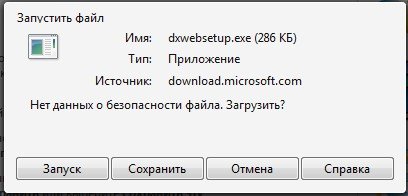
а вот и наш установщик, запускаем его,
Принимаем соглашение,
если вам не нужна панель Bing, то убираем галочку,
Инициализация компонентов DirectX. Установщик провёл анализ исполняемых библиотек DirectX нашей Windows 7 и нашёл нужным их обновить, жмём Далее,
сам процесс обновления происходит в течении нескольких минут.
Загрузка и установка недостающих компонентов DirectX.
Наконец всё удачно завершилось и жмём Готово.
На данный момент вы должны быть уверены, что на вашем компьютере находится абсолютно новая версия исполняемых библиотек DirectX и если у вас до этого момента выходили при запуске игровых приложений ошибки наподобие запуск программы невозможен, так как на компьютере отсутствует d3dx9 43.dll, то теперь ошибки не будет и приложение или игра обязательно запуститься.
Теперь друзья рассмотрим такой вопрос.
Например принесли мне на работу компьютер на ремонт, после системного сбоя или удаления нескольких вирусов из системы, при запуске одной из новых игр выходит такая ошибка — запуск программы невозможен, так как на компьютере отсутствует d3dx9 43.dll.
Если сейчас заглянуть в хранилище DLL-библиотек операционной системы, то мы на самом деле обнаружим там отсутствие данной исполняемой библиотеки d3dx9 43.dll.
- Если вы используете 32-разрядную версию Windows 7, то папка с DLL-библиотеками будет находится по адресу C:\Windows\System32.
- Если вы используете 64-разрядную версию Windows 7, то папка с DLL-библиотеками будет находится по адресу C:\Windows\SysWOW64
В таком случае запускаем наш установщик исполняемых библиотек DirectX dxwebsetup.exe, происходит анализ всех установленных у нас компонентов DirectX, а затем происходит обновление DLL- библиотек, если не хватает к примеру одного или двух компонентов, то обновление происходит за секунды.
Но что делать, если после обновления DirectX, в Windows 7 всё-таки не хватает нужной нам DLL-библиотеки и при запуске игры выходит такое сообщение — Запуск программы невозможен, так как на компьютере отсутствует dxgi.dll.
При попытке обновить DirectX, установщик говорит нам что Более новая или эквивалентная версия DirectX уже установлена. Выполнять установку не требуется.
- Из данной ситуации есть несколько выходов, самый простой найти недостающие файлы исполняемых DLL-библиотек в интернете, на специальных DLL-архивах, скачать их себе на компьютер и скопировать затем в папку C:\Windows\System32 это если у вас Windows 7 32-бит, если у вас установлена Windows 7 64-бит, то копируйте в папку C:\Windows\SysWOW64\. Так же недостающие файлы DLL-библиотек можно взять и скопировать с другого компьютера или извлечь из дистрибутива Windows, способом описанным в нашей статье — Explorer.exe ошибка приложения.
там кстати есть поддержка русского языка и есть практически все известные DLL-библиотеки, не только относящиеся к DirectX. К примеру нам нужна DLL-библиотека dxgi.dll, ввожу название dxgi.dll в поле поиска и жму собственно поиск. А вот и результат, наша DLL-библиотека dxgi.dll найдена
При нажатии кнопки Скачать Fixer для dxgi.dll,
мне на компьютер скачивается небольшое приложение, на которое обычно ворчат антивирусы, но оно совсем не страшное, я разбирал его на запчасти
запускаем dffsetup-dxgi.exe и нам в систему автоматически устанавливается недостающая DLL-библиотека dxgi.dll
Плюс здесь ещё такой, что таким образом устанавливающаяся DLL-библиотека автоматически регистрируется в системе. Вот и всё. Наш файл на месте.
Кстати можете прочитать пошаговую инструкцию на самом сайте.
Правда вместе с DLL-библиотекой нам в систему устанавливается дополнительная программа DLL-Files.com FIXER, которая может искать нужные нам недостающие DLL,
но уже за деньги, а так же сканировать реестр на предмет ошибок.
Если она вам не нужна, можете её удалить, так как нужные DLL у вас не часто пропадают, а если что и пропадёт, можно просто ещё раз сходить на сайт http://ru.dll-files.com/ и скачать то что нам нужно.
Так же мы с вами можем ничего не устанавливать в систему и скачать нашу DLL-библиотеку в архиве. Если мы с вами нажмём Скачать ZIP-FILE,
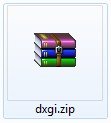
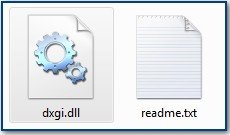
то скачаем нужную нам динамическую библиотеку в архиве, после разархивации мы можем скопировать DLL-библиотеку в папку нашей 32-битной операционной системы C:\Windows\System32. Для 64-разрядных версий Windows 7, папка с DLL-библиотеками будет находится по адресу C:\Windows\SysWOW64. Всё.
Статьи, которые вам пригодятся:
-
Как обновить драйвер видеокарты Nvidia GeForce
-
Как обновить драйвер видеокарты ATI Radeon
-
Как удалить DirectX;
Доброго времени суток.
Нередко любители компьютерных игр сталкиваются с проблемой, когда после установки новой, вдруг начинают появляться проблемы с ее использованием. Так, например, можно заметить неисправности в графике, иногда пропадает звук или отказывают другие важные элементы. Для решения всего этого разработчики прежде всего рекомендуют обновить такой компонент системы, как DirectX. Именно он обеспечивает максимальное качество графики и звуков в системе. И в статье далее я расскажу, как обновить директ х для виндовс 7. Процесс состоит из нескольких этапов, каждый из которых важен для правильного функционирования устройства в будущем.
Выяснение версии( к содержанию ↑ )
Перед тем как начинать установку новой версии программы на компьютер, сперва нужно выяснить ту, которая уже используется. Для этого выполняем несколько простых движений:
-
Отправляемся в «Пуск» и находим «Выполнить». Сюда также можно попасть, нажав «Win+R».
-
Прописываем «dxdiag.exe».
-
Появится новое окно, в котором нас интересует вкладка «Система».
-
На ней просматриваем интересующую нас информацию.
Стоит отметить, что для Windows XP нужно использовать 9 версию, Vista – 10, 7 – обновиться до 11, а 8 – до 12. Если же на устройство установлена программа, которая несовместима с имеющейся ОС или видеокартой, все соответствующие компоненты попросту не будут поддерживаться. В этом случае лучшим решением является удаление старой версии и загрузка нужной.
Обновление вручную( к содержанию ↑ )
Разработчики DirectX сделали так, что весь процесс установки или обновления проходит в автоматическом режиме. Но иногда случаются ситуации, когда этого не происходит: вирусная атака, некорректная установка, удаление ПО, повреждение файлов *.dll и другие. Что делать во всех этих случаях? Не стоит волноваться. Нужно выполнить несколько простых движений:
-
Отправляемся на веб-ресурс Microsoft.
-
Находим и скачиваем с официального сайта программу «dxwebsetup.exe» и устанавливаем ее. После этого она самостоятельно найдет недостающие компоненты и загрузит их.
Хотя иногда встречаются ситуации, при которых установщик не найдет нужных элементов. При этом пользователи увидят сообщения, что части важных файлов нет. В большинстве случаев полное удаление и новое размещение на компьютере ни к чему не приведет. Выходом является загрузка отсутствующих элементов в dll-библиотеках. Это практически всегда помогает справиться с проблемой.
Загрузка отсутствующих компонентов( к содержанию ↑ )
Зная, каких именно частей DirectX не хватает на ноутбуке на русском, вернуть полную работоспособность можно несколькими методами:
-
Извлечение подходящих элементов из установочного дистрибутива Windows, найти который можно на соответствующем диске или флешке. Есть вариант просто воспользоваться другим компьютером, на котором есть необходимый образ. После этого подходящие компоненты переносятся в системный каталог:
для версии Win 32 бит – C:\Windows\System32;
для 64 бит – последняя директория называется «SysWOW64».
-
Загрузка всего необходимого из Интернета.
В последнем случае прекрасно поможет сайт dll-files.com, на котором представлено множество известных библиотек, задействованных в различных системах компьютера. У сайта даже есть собственный клиент.
Этот вариант подразумевает минимальную затрату времени. При запуске приложения появляется ошибка, в которой говорится об отсутствии того или иного файла *.dll. Отправляетесь на соответствующий ресурс, скачиваете его. Для размещения в системе нужно воспользоваться приложением DLL-files Fixer. Оно максимально простое и понятно всем.
Если же вы работаете без Интернета или по каким-то другим причинам нет возможности воспользоваться программой, выполняющей все автоматически, осуществляем процедуру вручную:
-
Скачиваем на другом устройстве подходящие dll-компоненты. Или же «достаем» их из установочного дистрибутива. Обычно они находятся в архиве. Так что извлеките его в любую удобную папку. Желательно конечно это сделать в каталог программы, которая запрашивает соответствующий файл. Если это не помогло, отправляемся дальше.
-
Копируем все распакованные элементы в соответствующие системные директории. В какие именно – я уже упоминал ранее. Убедившись, что все прошло успешно, перезапускаем устройство. Если и это не подошло, можно попробовать еще один вариант.
-
Отправляемся в «Пуск» и «Выполнить». Вводим «cmd». Откроется командная строка, в которой прописываем «regsvr32 имя.dll» и подтверждаем нажатием «Enter».
Конечно же, перед тем, как начинать процесс обновления, необходимо проверить систему на наличие вредоносного ПО. Все дело в том, что, если этого не сделать, все старания могут оказаться впустую.
В случае, когда все из вышеперечисленного не помогает, пробуем полностью удалить программу. Далее пользуемся одним из инструментов по очистке системы от ненужных файлов. Я уже не раз рассказывал об этом. Например, вот статья Очистка системы от мусора в Windows 7.
После обязательно необходимо перезагрузиться. Затем скачиваем подходящую версию ПО через торрент или стандартными методами и устанавливаем ее. Опять перезапускаемся.
Если и вышеупомянутое не помогло, делаем восстановление системы. Для этого нам понадобится установочный диск или флешка. Итак, перезагружаемся, отправляемся в БИОС за счет нажатия «Del» или других кнопок, указанных на дисплее. В меню «Boot» выставляем запуск с подходящего переносного устройства. Сохраняемся и выходим.
В целом всю операцию вы сможете просмотреть по ссылке. Здесь подробно расписано, что и как делать для возвращения своей ОС «к жизни».
Если же и после этого ничего не изменилось, стоит задуматься о переустановке операционной системы. Этот метод точно должен сработать. Кроме того, данная процедура поможет ускорить работоспособность устройства в целом.
Как всегда, на данную тему есть подходящее видео:
Что ж, надеюсь вы сможете решить проблему с DirectX на вашем компьютере. Подписывайтесь и рассказывайте друзьям!


 Вызвать этот инструмент можно и проще. Достаточно нажать сочетание клавиш Win + R».
Вызвать этот инструмент можно и проще. Достаточно нажать сочетание клавиш Win + R».